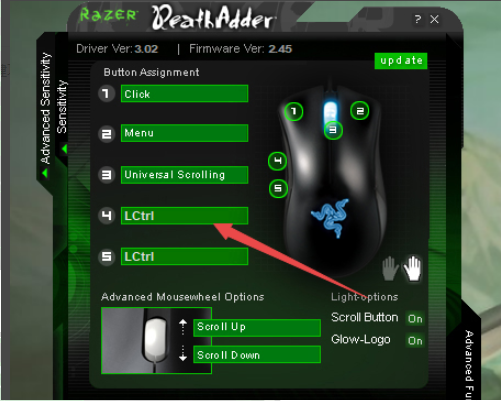很多小伙伴第一次解除雷蛇系列的鼠标,对于很多功能并不是很了解,那么我们如何调整雷蛇鼠标的dpi值呢?下面由我带给大家雷蛇鼠标玩cf怎么调dpi最佳的教程,还有不懂的朋友可以来看看小编这篇教程。
工具/原料:
系统版本:windows10
品牌型号:华硕天选2
方法/步骤:
方法一、在鼠标驱动中更新鼠标设置
1.如果我们想设置鼠标,我们必须安装鼠标驱动软件用官方云驱动设置鼠标。

2.先打开鼠标的设置界面,然后选择上面的性能并点击;详见下图。

3、进入到鼠标性能界面后,我们会看到有关与鼠标速度设置的选项,我们可以根据个人的习惯来设置自己所需要的dpi值,在dpi值的下方是关于鼠标移动灵敏度的设置,也是可以根据个人习惯来进行设置的。
虚拟机上linux系统安装步骤图解
linux系统跟windows系统一样,也是操作系统的一种.一些网友想体验下linux系统的功能,想在虚拟机安装linux系统,但是不知道怎么操作.下面小编就演示下虚拟机上linux系统安装步骤.


4、我们可以点击上方的配置灵敏度等级来进行每个阶段的灵敏度设置,如果我用鼠标打游戏,那么我们可以把单独的一个灵敏度等级来设置为游戏专用灵敏度,是不是很方便呢?


5、我们也可以选择界面上的X/Y的轴灵敏度来进行设置,这样会让我们的鼠标更加灵活。

总结:
以上就是雷蛇鼠标玩cf怎么调dpi最佳的介绍啦,希望能帮助到大家。
linux系统安装详细步骤图解
很多做系统开发或者技术人员可能会需要接触到不同的操作系统,比如linux系统.有些网友需要安装linux系统体验,不知道linux系统如何安装.下面就教下大家linux系统安装详细步骤.